Informação preliminar
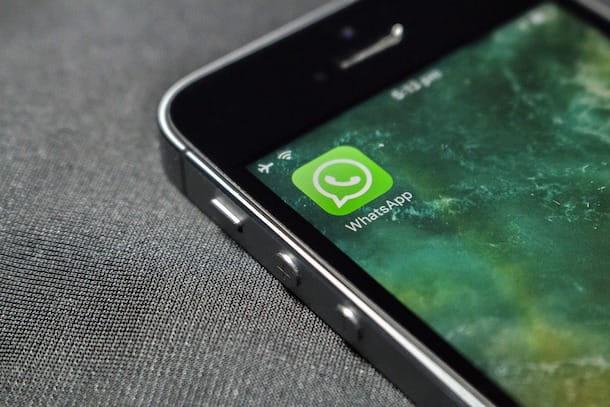
Antes de entrar no cerne do artigo e ver em detalhes como criar avatar whatsapp, permita-me fornecer-lhe algumas informações preliminares sobre o assunto.
Na verdade, gostaria de reiterar o que já disse no início do artigo: no momento da redação deste artigo, o WhatsApp não integra uma função ad hoc que permite criar um avatar para ser definido como uma foto de perfil ( como é possível fazer no Facebook, por exemplo).
Por isso, portanto, é necessário recorrer necessariamente a soluções de terceiros capazes de suprir esta "carência": nos parágrafos seguintes poderei ilustrar o funcionamento de aplicações e serviços online úteis para o efeito, mostrando você como usá-los para criar avatar para definir como imagem de perfil no WhatsApp. Boa diversão!
Como criar avatar Android WhatsApp
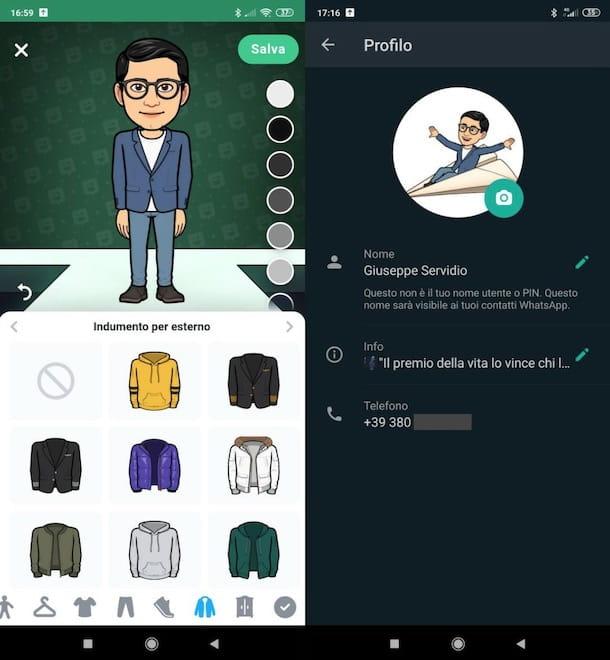
para criar avatares WhatsApp para Android, Eu recomendo que você use Bitmoji: um aplicativo disponível gratuitamente na Play Store e em lojas alternativas, que permite criar avatares personalizados a partir da varredura de seu rosto ou do zero. É totalmente gratuito e funciona mediante registro.
Depois de instalá-lo e executá-lo, pressione o botão Cadastre-se via email e forneça os dados solicitados nos campos de texto apropriados: data de nascimento, email e senha. Após o registro, pressione o ícone de ragazzo ou ragazza, para indicar o seu sexo e, em seguida, pressione os botões Continuando e permitir e pegue um selfie.
Ao fazer isso, o aplicativo rastreará suas características faciais e formará a base do avatar. Posteriormente, "refinar" o avatar obtido, selecionando detalhadamente tez, cabelo, occhi, sobrancelhas, nariz, orecchie, etc., usando os cartões apropriados localizados na parte inferior.
Quando terminar, pressione o botão ressalva que está localizado no canto superior direito. Agora, basta salvar uma das muitas imagens do seu avatar, baixar aquela de seu interesse e defini-la como sua foto de perfil no WhatsApp. Para fazer isso, toque emvisualização da imagem de seu interesse (na seção Adesivi de Bitmoji) e pressiona a voz ressalva, para salvá-lo localmente.
Em seguida, abra o aplicativo WhatsApp e pressione três pontos verticais (canto superior direito), toque no seu foto de perfil atual (canto superior esquerdo), toque no ícone câmera localizado nele e selecione o item galeria no menu aberto. Finalmente, toque emvisualização da imagem que contém seu avatar, corte-o (se necessário) e pressione o item final. O jogo acabou!
Como criar avatar no WhatsApp para iPhone
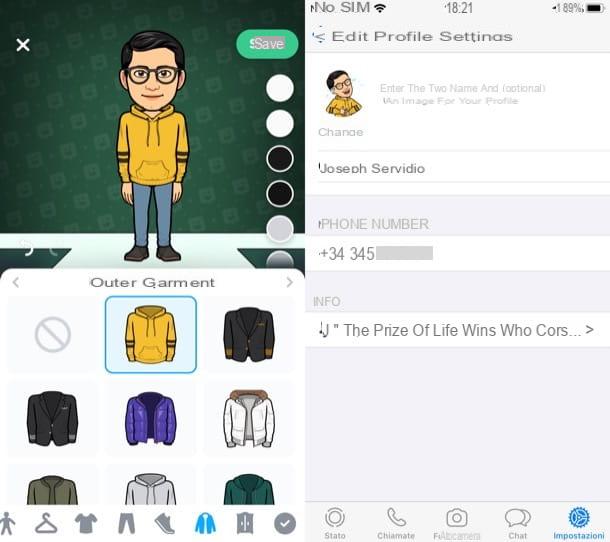
Você tem um iPhone e gostaria de criar um avatar para o WhatsApp? Se quiser, mesmo neste caso, você pode aproveitar as vantagens do aplicativo gratuito mencionado Bitmoji, uma vez que também está presente na App Store. O funcionamento da versão do iPhone é praticamente igual ao da versão do Android, de que falei no capítulo anterior. No entanto, deixe-me explicar como usá-lo.
Depois de instalar e iniciar o Bitmoji, toque no botão Cadastre-se com e-mail e registre-se fornecendo, nos campos de texto apropriados, data de nascimento, email e senha. Depois de se registrar, clique no ícone ragazzo ou ragazza, para especificar seu gênero e, em seguida, pressione os botões Continuando e permitir e pegue um foto.
Em seguida, use as guias abaixo para personalizar cor da pele, cabelo, occhi, sobrancelhas, nariz, orecchie, roupas, scarpe e outros recursos do avatar. Quando estiver satisfeito com o resultado, pressione o botão verde ressalva (canto superior direito) para salvar as alterações. Na tela Adesivi que foi aberto, localize a imagem para definir como sua foto de perfil no WhatsApp, toque em seu visualização, percorra o menu aberto e pressione o item Salvar imagem.
Agora você está pronto para definir a imagem salva como sua foto de perfil. Abra o aplicativo WhatsApp, toque no item Configurações (canto inferior direito), pressione no seu foto de perfil atual localizado no canto superior esquerdo e pressione o item Editar localizado abaixo dele.
Em seguida, toque no texto Editar localizado no canto superior direito, selecione o item Escolha fotos e toque emvisualização da foto que contém seu avatar que você pretende definir como sua foto de perfil. Por fim, corte-o e redimensione-o usando o editor do WhatsApp, se necessário, e pressione o item Escolher (canto inferior direito), para concluir a operação.
Como criar avatar WhatsApp para PC
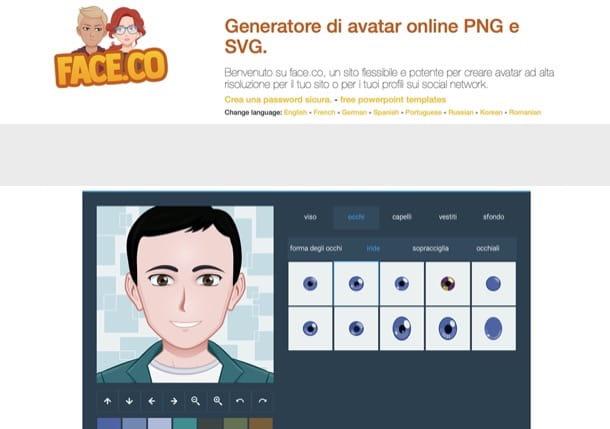
para criar avatar do WhatsApp no PC, Eu recomendo o uso de Face.co, um serviço online que permite gerar avatares online para serem salvos como imagens PNG ou SVG. Ele funciona de graça e sem registro, então eu diria para ver imediatamente como usá-lo.
Primeiro, acesse sua página inicial e, após clicar no link (para definir seu idioma), decida se deseja criar um avatar masculino ou feminino clicando no botão ragazzo ou naquele do ragazza. Aguarde, portanto, até que o editor Face.co carregue e use as guias apropriadas para personalizar face, occhi, cabelo, roupas e fundo.
Depois de escolher a macro-categoria na qual deseja intervir, selecione também a subcategoria relacionada (por exemplo, forma, bocca, nariz, orecchie, etc.). Através de paleta localizado no canto inferior esquerdo, você pode alterar as cores dos vários elementos que compõem o avatar, clicando nos símbolos de setas ou delle lupas com símbolos (+) e (-) você pode alterar a altura, orientação, inclinação da cabeça e o zoom a ser aplicado ao assunto. Quando terminar, passe o cursor do mouse sobre o item baixar e selecione o formato no qual salvar o arquivo de saída (por exemplo, png 200 × 200, png 400 × 400 o formato SVG - vetor).
Neste ponto, para definir a imagem que acabou de baixar como foto de perfil no WhatsApp, você precisa acessar sua conta via WhatsApp Web ou com o cliente de serviço para Windows e macOS (expliquei como fazer neste outro guia), clique em foto de perfil atual duas vezes consecutivas e selecione o texto Upload fotos.
Em conclusão, você deve selecionar a imagem de seu interesse e, depois de carregá-la e ajustar o zoom com os botões (+) e (-) (à direita na caixa aberta), clique no botão (✓), para salvar as alterações.
Como usar o avatar do Facebook no WhatsApp
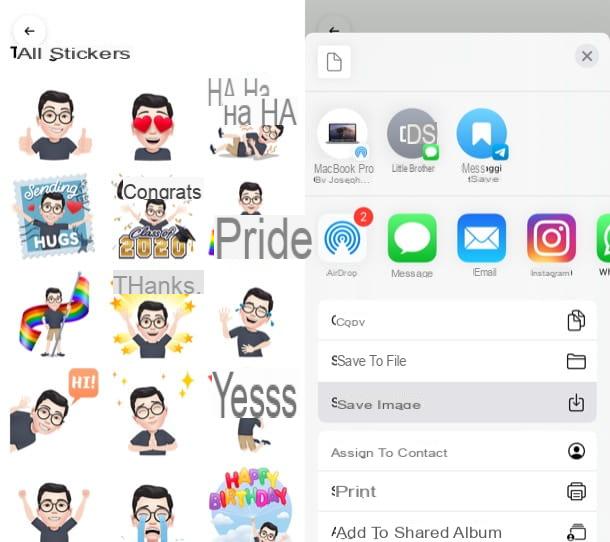
Você criou um avatar do Facebook e gostaria de saber como configurá-lo para Whatsapp? O sucesso é simples: basta salvar uma das imagens contendo o avatar em questão e defini-la como uma foto de perfil no famoso aplicativo de mensagens (propriedade do próprio Facebook).
Para isso, portanto, acesse o Facebook a partir do aplicativo oficial da rede social para Android ou iOS / iPadOS, pressione o botão () e selecione os itens Mais> Avatar na tela que se abre. Em seguida, pressione o ícone deadesivo sorridente (canto superior direito) e toque emvisualização da imagem de seu interesse. Em seguida, toque no item Outras opções e salvar a imagem usando o botão apropriado.
Depois de salvar a imagem que contém o avatar do Facebook, coloque-a no WhatsApp seguindo o procedimento que mostrei nos capítulos anteriores.
- Seu Android - abra o aplicativo WhatsApp, pressione o botão que descreve i três pontos verticais (canto superior direito), pressiona Sua foto de perfil atual (canto superior esquerdo) e pressione o ícone de câmera localizado nele. Em seguida, toque no item galeria, pressionevisualização da imagem de seu interesse e pressiona no item final, para defini-la como sua foto de perfil.
- No iPhone - abra o aplicativo WhatsApp, pressione a guia Configurações localizado no canto inferior direito, toque no Sua foto de perfil atualmente definido (canto superior esquerdo) e pressiona o item Editar colocado sob o último. Finalmente, toque no item Editar (canto superior direito), pressiona a voz Escolha fotos, toque emvisualização da foto contendo o avatar da sua conta do Facebook e pressiona no item Escolher (canto inferior direito) para concluir a operação.


























